Come esportare sticky notes da Windows 7 a Windows 10
Windows 7 ha Sticky Notes. Sono post-it virtuali Note che puoi aggiungere al desktop se devi ricordare qualcosa. Windows 10 ha anche delle note adesive ma si trovano nella funzione Spazio inchiostro di Windows. Non sono esattamente un'app stand-alone, ma puoi comunque bloccarli nella parte superiore del desktop. Se sei un utente di Windows 7 o hai ancora un sistema Windows 7 in giro con alcune note importanti, puoi spostarlo su Windows 10. Ecco come esportare Sticky Notes da Windows 7 a Windows 10.
Su Windows 7
Apri Esplora file e vai al seguente percorso sul tuo sistema.
C: \ Users \ NomeUtente \ AppData \ Roaming \ Microsoft \ Sticky Notes
Qui vedrai un file chiamato StickyNotes.snt. Copia sul tuo computer Windows 10.
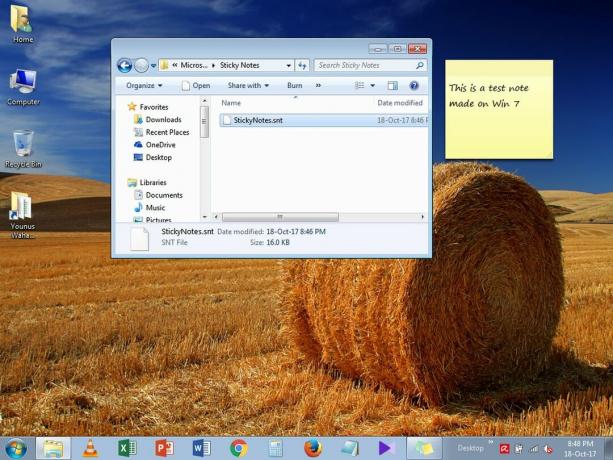
Su Windows 10
Apri la seguente posizione su Windows 10.
C: \ Users \ YourUserName \ AppData \ Local \ Packages \ Microsoft. MicrosoftStickyNotes_8wekyb3d8bbwe \ LocalState
Crea una nuova cartella e chiamala Legacy. Qui, incolla il file che hai copiato dal tuo sistema Windows 7. Rinominalo in ThresholdNotes.snt. Quindi, apri Windows Ink Space e fai clic su Sticky Notes e tutte le note create in Windows 7 verranno visualizzate come note adesive autonome.

Il Appunti possono essere eliminati tuttavia, una volta che lo sono, non c'è modo di ripristinarli. I file StickyNotes.snt e ThresholdNotes.snt sono un modo semplice per eseguire il backup delle note adesive. Naturalmente, è necessario eseguire il backup del file prima di importarlo in Windows 10. Eventuali modifiche apportate alle note dopo l'importazione non possono essere annullate.
Puoi anche esportare le tue Sticky Notes da Windows 10 a Windows 7. Copia semplicemente lo stesso file su Windows 7 e rinominalo in StickyNotes.snt. L'abbiamo testato su Windows 10 Fall Creators Update e la nota è stata importata senza alcun problema. Il caricamento delle note potrebbe essere un po 'lento ma alla fine compariranno. Puoi modificarli e cambiare il colore della nota se vuoi. Puoi anche applicare stili in grassetto, sottolineato e corsivo al testo di una nota. Le note importate non sono in alcun modo vietate dalle funzionalità dell'app Sticky Notes di Windows 10.
In Windows 10, puoi ridurre a icona una nota adesiva facendo clic sull'icona della barra delle applicazioni. Inoltre, puoi anche chiudere tutte le tue note adesive senza eliminarle. Per chiudere le note, premi la scorciatoia da tastiera Alt + F4. Questo li chiuderà tutti ma non li cancellerà. Potresti aver notato che Sticky Notes non ha un pulsante di chiusura, ma solo uno di eliminazione. Se hai bisogno delle note ma non le vuoi appuntare sul desktop, è meglio chiuderle tutte per non cancellarle accidentalmente.
Ricerca
Messaggi Recenti
Come monitorare da remoto i computer dei dipendenti su Windows, Linux e Mac
Il modo in cui lavoriamo sta cambiando. Lo spazio ufficio tipico si...
Utilizzare il tasto Tab per rinominare i file in Windows
Qualche tempo fa, ti abbiamo mostrato un piccolo trucco per rinomin...
Come creare e condividere note in Edge in Windows 10
Windows 10 viene fornito con un nuovo browser chiamato Edge e inclu...



